Tìm hiểu các ứng dụng Microsoft Office trên smartphone, tablet
Với lịch sử phát triển lâu đời, cho tới giờ Microsoft Office vẫn là một trong những bộ ứng dụng văn phòng tốt và thông dụng nhất trên thị trường. Trước sự phát triển mạnh mẽ của thị trường tablet và smartphone, Microsoft cũng đã tung ra những tùy chọn Office cho người dùng di động.
Có rất nhiều phiên bản Office dành cho các hệ điều hành di động. Mỗi phiên bản có các tính năng khác nhau và cũng có mức giá khác nhau – từ miễn phí cho tới 1,7 triệu đồng mỗi năm.
Trước hết, chúng ta sẽ điểm qua các tablet và smartphone của Microsoft, do chắc chắn các sản phẩm này sẽ được ưu ái hơn tablet và smartphone sử dụng iOS và Android.
Tablet chạy Windows 8: Office 2013 hoặc Office 365
Nếu bạn lựa chọn mua tablet lai laptop chạy Windows 8, bạn có thể sử dụng các phiên bản đầy đủ của Office, ví dụ như Office 2013. Khi chạy các ứng dụng này trên tablet Windows 8, bạn sẽ phải sử dụng màn hình desktop do Microsoft Office hiện giờ vẫn chưa có phiên bản giao diện Modern.
Bạn nên gắn thêm chuột và bàn phím để sử dụng Office trên tablet Windows 8. Người dùng hoàn toàn có thể sử dụng màn hình cảm ứng để làm việc trên Office, song điều này là không nên bởi màn hình tablet lai laptop thường khá nhỏ và do đó không phù hợp với các nút bấm, menu quá nhỏ trong Word, Excel và PowerPoint.
Một số mẫu tablet Windows 8 được cài sẵn Office 2013. Phần lớn các mẫu tablet 8 inch chạy Windows 8 đều có sẵn một phiên bản Office 2013 miễn phí. Rất tiếc, chỉ một số ít số sản phẩm 10 inch khác (ví dụ như ASUS T101) đi kèm Office 2013, và ngay cả Surface Pro và Pro 2 do chính Microsoft sản xuất cũng đòi hỏi người dùng phải mua bản quyền phần mềm nếu muốn sử dụng Office 2013.
Bạn có thể lựa chọn mua các sản phẩm Windows RT như Surface RT và Surface 2, bởi các phiên bản này đều có tích hợp Office 2013 RT. Tuy vậy, phiên bản Office 2013 RT bị giới hạn khá nhiều (không chạy được macro), và Windows RT cũng không tương thích với các ứng dụng Windows truyền thống. Do đó, bạn không nên lựa chọn các sản phẩm Windows RT.
Lựa chọn Office 2013 hay Office 365?
Người dùng tablet (và cả laptop hay máy để bàn) chạy Windows 8 có 2 lựa chọn gói phần mềm Office. Nếu lựa chọn Office Home & Student 2013, bạn sẽ chỉ phải trả tiền bản quyền một lần duy nhất với mức giá là 2,3 triệu đồng song chỉ được sử dụng trên một máy duy nhất. Gói Home & Student có các phần mềm Word, Excel, PowerPoint và OneNote. Nếu lựa chọn gói Home & Business (5,9 triệu đồng), bạn sẽ có thêm Outlook.
Lựa chọn Office 365 Home Premium (gồm Word, Excel, PowerPoint, OneNote và Excel), bạn sẽ phải trả phí hàng tháng 170.000 đồng hoặc phí thường niên 1,7 triệu đồng. Với lựa chọn này, bạn có thể sử dụng Office trên 5 máy Windows/Mac và 5 smartphone. Khi sử dụng Office 365, bạn sẽ được tải về phiên bản Office mới nhất và cũng được 20GB miễn phí trên SkyDrive cho mỗi người dùng trong gia đình.
Windows Phone: Office Mobile
Video đang HOT
Microsoft cung cấp cho Windows Phone 8 một phiên bản Office miễn phí có tên gọi Office Mobile. Khác với Office Mobile trên iPhone và Android, Office Mobile trên Windows Phone hoàn toàn miễn phí và không đòi hỏi bạn phải đăng ký Office 365.
So với Office 2013, Office Mobile có giao diện rất đơn giản. Bộ ứng dụng này được thiết kế để bạn có thể xem và chỉnh sửa văn bản trên Windows Phone một cách nhanh chóng, song lại không phù hợp để thực hiện các công việc văn phòng phức tạp như trên máy vi tính.
iPhone và smartphone Android: Office 365
Trên iPhone và Android, Microsoft đã tung ra một ứng dụng có tên “Office Mobile for Office 365 subscribers”. Ứng dụng này đòi hỏi người dùng phải đăng ký Office 365.
Ứng dụng smartphone của Office 365 trên Android và iPhone sẽ cho phép bạn chỉnh sửa và tạo văn bản rồi lưu lên dịch vụ đám mây SkyDrive (sắp tới sẽ được đổi tên thành OneDrive). Nếu không có tài khoản Office 365, ứng dụng này là hoàn toàn vô dụng đối với bạn. Ngoài ra, chắc hẳn bạn cũng khó có thể sử dụng Office Mobile trên iPhone và Android để tạo và sửa các văn bản quá phức tạp.
iPad và tablet Android: Office 365 hoặc Office Online
Cho tới giờ, Microsoft vẫn chưa tung ra một ứng dụng Office 365 hoàn chỉnh cho iPad và các mẫu tablet Android. Có thể, Microsoft không giúp cho các thiết bị này trở thành sản phẩm thay thế hoàn toàn cho laptop và tablet Windows. Bạn có thể tải và cài ứng dụng Office Mobile for Office 365 Subscriber trên iPad cũng như tablet Android, song giao diện tablet của chúng chỉ là phiên bản phóng to từ smartphone và do đó rất khó sử dụng.
Thật may mắn, Microsoft đã tung ra một phiên bản nền web hoàn toàn miễn phí cho Office: Office Web Apps. Bạn có thể sử dụng Office Web Apps trên trình duyệt web của tablet. Mặc dù không có đầy đủ tính năng như Office 2013 hoặc các phiên bản Office nền desktop khác, Office Web Apps vẫn có giao diện khá quen thuộc và thích hợp để sử dụng trên tablet.
Do Office Web Apps hoàn toàn miễn phí nên bạn có thể sử dụng phiên bản này một cách thoải mái trên cả tablet, smartphone và laptop/máy để bàn. Tuy vậy, cần phải chỉ rõ rằng Office Web Apps có tính năng khá hạn chế, và học cách sử dụng QuickOffice trên tablet Android hoặc iWork trên iPad có thể sẽ là giải pháp tốt hơn nếu bạn thực sự muốn dùng tablet cho công việc.
Sử dụng phần mềm điều khiển máy tính từ xa
Bạn có thể sử dụng các phần mềm điều khiển PC từ xa như TeamViewer hoặc LogMeIn để điều khiển Windows từ smartphone hoặc tablet. Đây là giải pháp tốt nhất để sử dụng Office phiên bản đầy đủ trên các thiết bị iOS và Android.
Nếu lựa chọn giải pháp này, bạn cần sở hữu kết nối mạng tốc độ cao. Ngoài ra, bạn cũng nên đầu tư thêm bàn phím gắn ngoài cho chiếc iPad/tablet Android của mình để có thể làm việc hiệu quả với Office chạy qua TeamViewer/LogMeIn. Lưu ý rằng iPad không hỗ trợ chuột ngoài (Android có hỗ trợ chuột), do đó quá trình sử dụng Windows từ xa của bạn sẽ khó khăn hơn thông thường.
Theo How To Geek
Những ứng dụng Microsoft Office cần có trên smartphone, tablet
Với lịch sử phát triển lâu đời, cho tới giờ Microsoft Office vẫn là một trong những bộ ứng dụng văn phòng tốt và thông dụng nhất trên thị trường. Trước sự phát triển mạnh mẽ của thị trường tablet và smartphone, Microsoft cũng đã tung ra những tùy chọn Office cho người dùng di động.
Có rất nhiều phiên bản Office dành cho các hệ điều hành di động. Mỗi phiên bản có các tính năng khác nhau và cũng có mức giá khác nhau - từ miễn phí cho tới 1,7 triệu đồng mỗi năm.
Trước hết, chúng ta sẽ điểm qua các tablet và smartphone của Microsoft, do chắc chắn các sản phẩm này sẽ được ưu ái hơn tablet và smartphone sử dụng iOS và Android.
Tablet chạy Windows 8: Office 2013 hoặc Office 365
Nếu bạn lựa chọn mua tablet lai laptop chạy Windows 8, bạn có thể sử dụng các phiên bản đầy đủ của Office, ví dụ như Office 2013. Khi chạy các ứng dụng này trên tablet Windows 8, bạn sẽ phải sử dụng màn hình desktop do Microsoft Office hiện giờ vẫn chưa có phiên bản giao diện Modern.
Bạn nên gắn thêm chuột và bàn phím để sử dụng Office trên tablet Windows 8. Người dùng hoàn toàn có thể sử dụng màn hình cảm ứng để làm việc trên Office, song điều này là không nên bởi màn hình tablet lai laptop thường khá nhỏ và do đó không phù hợp với các nút bấm, menu quá nhỏ trong Word, Excel và PowerPoint.
Một số mẫu tablet Windows 8 được cài sẵn Office 2013. Phần lớn các mẫu tablet 8 inch chạy Windows 8 đều có sẵn một phiên bản Office 2013 miễn phí. Rất tiếc, chỉ một số ít số sản phẩm 10 inch khác (ví dụ như ASUS T101) đi kèm Office 2013, và ngay cả Surface Pro và Pro 2 do chính Microsoft sản xuất cũng đòi hỏi người dùng phải mua bản quyền phần mềm nếu muốn sử dụng Office 2013.
Bạn có thể lựa chọn mua các sản phẩm Windows RT như Surface RT và Surface 2, bởi các phiên bản này đều có tích hợp Office 2013 RT. Tuy vậy, phiên bản Office 2013 RT bị giới hạn khá nhiều (không chạy được macro), và Windows RT cũng không tương thích với các ứng dụng Windows truyền thống. Do đó, bạn không nên lựa chọn các sản phẩm Windows RT.
Lựa chọn Office 2013 hay Office 365?
Người dùng tablet (và cả laptop hay máy để bàn) chạy Windows 8 có 2 lựa chọn gói phần mềm Office. Nếu lựa chọn Office Home & Student 2013, bạn sẽ chỉ phải trả tiền bản quyền một lần duy nhất với mức giá là 2,3 triệu đồng song chỉ được sử dụng trên một máy duy nhất. Gói Home & Student có các phần mềm Word, Excel, PowerPoint và OneNote. Nếu lựa chọn gói Home & Business (5,9 triệu đồng), bạn sẽ có thêm Outlook.
Lựa chọn Office 365 Home Premium (gồm Word, Excel, PowerPoint, OneNote và Excel), bạn sẽ phải trả phí hàng tháng 170.000 đồng hoặc phí thường niên 1,7 triệu đồng. Với lựa chọn này, bạn có thể sử dụng Office trên 5 máy Windows/Mac và 5 smartphone. Khi sử dụng Office 365, bạn sẽ được tải về phiên bản Office mới nhất và cũng được 20GB miễn phí trên SkyDrive cho mỗi người dùng trong gia đình.
Windows Phone: Office Mobile
Microsoft cung cấp cho Windows Phone 8 một phiên bản Office miễn phí có tên gọi Office Mobile. Khác với Office Mobile trên iPhone và Android, Office Mobile trên Windows Phone hoàn toàn miễn phí và không đòi hỏi bạn phải đăng ký Office 365.
So với Office 2013, Office Mobile có giao diện rất đơn giản. Bộ ứng dụng này được thiết kế để bạn có thể xem và chỉnh sửa văn bản trên Windows Phone một cách nhanh chóng, song lại không phù hợp để thực hiện các công việc văn phòng phức tạp như trên máy vi tính.
iPhone và smartphone Android: Office 365
Trên iPhone và Android, Microsoft đã tung ra một ứng dụng có tên "Office Mobile for Office 365 subscribers". Ứng dụng này đòi hỏi người dùng phải đăng ký Office 365.
Ứng dụng smartphone của Office 365 trên Android và iPhone sẽ cho phép bạn chỉnh sửa và tạo văn bản rồi lưu lên dịch vụ đám mây SkyDrive (sắp tới sẽ được đổi tên thành OneDrive). Nếu không có tài khoản Office 365, ứng dụng này là hoàn toàn vô dụng đối với bạn. Ngoài ra, chắc hẳn bạn cũng khó có thể sử dụng Office Mobile trên iPhone và Android để tạo và sửa các văn bản quá phức tạp.
iPad và tablet Android: Office 365 hoặc Office Online
Cho tới giờ, Microsoft vẫn chưa tung ra một ứng dụng Office 365 hoàn chỉnh cho iPad và các mẫu tablet Android. Có thể, Microsoft không giúp cho các thiết bị này trở thành sản phẩm thay thế hoàn toàn cho laptop và tablet Windows. Bạn có thể tải và cài ứng dụng Office Mobile for Office 365 Subscriber trên iPad cũng như tablet Android, song giao diện tablet của chúng chỉ là phiên bản phóng to từ smartphone và do đó rất khó sử dụng.
Thật may mắn, Microsoft đã tung ra một phiên bản nền web hoàn toàn miễn phí cho Office: Office Web Apps. Bạn có thể sử dụng Office Web Apps trên trình duyệt web của tablet. Mặc dù không có đầy đủ tính năng như Office 2013 hoặc các phiên bản Office nền desktop khác, Office Web Apps vẫn có giao diện khá quen thuộc và thích hợp để sử dụng trên tablet.
Do Office Web Apps hoàn toàn miễn phí nên bạn có thể sử dụng phiên bản này một cách thoải mái trên cả tablet, smartphone và laptop/máy để bàn. Tuy vậy, cần phải chỉ rõ rằng Office Web Apps có tính năng khá hạn chế, và học cách sử dụng QuickOffice trên tablet Android hoặc iWork trên iPad có thể sẽ là giải pháp tốt hơn nếu bạn thực sự muốn dùng tablet cho công việc.
Sử dụng phần mềm điều khiển máy tính từ xa
Bạn có thể sử dụng các phần mềm điều khiển PC từ xa như TeamViewer hoặc LogMeIn để điều khiển Windows từ smartphone hoặc tablet. Đây là giải pháp tốt nhất để sử dụng Office phiên bản đầy đủ trên các thiết bị iOS và Android.
Nếu lựa chọn giải pháp này, bạn cần sở hữu kết nối mạng tốc độ cao. Ngoài ra, bạn cũng nên đầu tư thêm bàn phím gắn ngoài cho chiếc iPad/tablet Android của mình để có thể làm việc hiệu quả với Office chạy qua TeamViewer/LogMeIn. Lưu ý rằng iPad không hỗ trợ chuột ngoài (Android có hỗ trợ chuột), do đó quá trình sử dụng Windows từ xa của bạn sẽ khó khăn hơn thông thường.
Theo How To Geek
ASUS WebStorage: 5GB lưu trữ trên "mây" 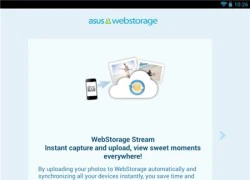 Dịch vụ lưu trữ "đám mây" WebStorage không chỉ dành riêng cho các thiết bị của ASUS mà còn cho mọi thiết bị di động khác trên nền Android, iOS và Windows Phone. Ngoài tính năng đồng bộ tập tin giữa nhiều thiết bị, ASUS WebStorage còn tích hợp khả năng chỉnh sửa tài liệu Microsoft Office trực tuyến trên nền ASUS Cloud....
Dịch vụ lưu trữ "đám mây" WebStorage không chỉ dành riêng cho các thiết bị của ASUS mà còn cho mọi thiết bị di động khác trên nền Android, iOS và Windows Phone. Ngoài tính năng đồng bộ tập tin giữa nhiều thiết bị, ASUS WebStorage còn tích hợp khả năng chỉnh sửa tài liệu Microsoft Office trực tuyến trên nền ASUS Cloud....
 Chu Thanh Huyền tung ghi âm tố người muốn hủy hoại sự nghiệp mình sau vụ "rồng - tôm": Phía bị tố lên đối chất00:29
Chu Thanh Huyền tung ghi âm tố người muốn hủy hoại sự nghiệp mình sau vụ "rồng - tôm": Phía bị tố lên đối chất00:29 Nữ ca sĩ nổi tiếng Vbiz liên tiếp bị đồng nghiệp "bóc phốt" vay nợ, số tiền lên đến hàng tỷ đồng04:19
Nữ ca sĩ nổi tiếng Vbiz liên tiếp bị đồng nghiệp "bóc phốt" vay nợ, số tiền lên đến hàng tỷ đồng04:19 1 sao nam Vbiz gây hoang mang khi phải thở bình oxy trong hậu trường concert Anh Trai Vượt Ngàn Chông Gai00:36
1 sao nam Vbiz gây hoang mang khi phải thở bình oxy trong hậu trường concert Anh Trai Vượt Ngàn Chông Gai00:36 Netizen phát cuồng vì bài rap diss của Pháo: Nhạc hay, lời sâu cay, thách thức ViruSs làm clip reaction!03:21
Netizen phát cuồng vì bài rap diss của Pháo: Nhạc hay, lời sâu cay, thách thức ViruSs làm clip reaction!03:21 Hậu đấu tố người chị từng thân, nàng WAG Chu Thanh Huyền viral với quan điểm không thân với ai01:49
Hậu đấu tố người chị từng thân, nàng WAG Chu Thanh Huyền viral với quan điểm không thân với ai01:49 Ca sĩ Đan Trường xuống dốc?08:14
Ca sĩ Đan Trường xuống dốc?08:14 Con cháu đào được 2 hộp đựng vàng của ông bà trong vườn đúng ngày giá leo đỉnh, số lượng bất ngờ04:35
Con cháu đào được 2 hộp đựng vàng của ông bà trong vườn đúng ngày giá leo đỉnh, số lượng bất ngờ04:35 HOT: Pháo làm "nổ tung" MXH với bài rap diss cực hay, netizen soi ra loạt chi tiết ám chỉ thẳng drama ViruSs - Ngọc Kem!03:21
HOT: Pháo làm "nổ tung" MXH với bài rap diss cực hay, netizen soi ra loạt chi tiết ám chỉ thẳng drama ViruSs - Ngọc Kem!03:21 Nam ca sĩ Vbiz bị vợ không cho đi giao lưu pickleball nữa sau khi khoe chơi cùng ViruSs00:30
Nam ca sĩ Vbiz bị vợ không cho đi giao lưu pickleball nữa sau khi khoe chơi cùng ViruSs00:30 Ngọc Kem đứng về phía Pháo, thêm 1 sao nữ góp nhạc "cà khịa" ViruSs cực mạnh!03:21
Ngọc Kem đứng về phía Pháo, thêm 1 sao nữ góp nhạc "cà khịa" ViruSs cực mạnh!03:21 Ca sĩ Lâm Bảo Ngọc tiết lộ lý do xuất ngũ khi đang là Thượng úy, khóc vì bố mẹ04:33
Ca sĩ Lâm Bảo Ngọc tiết lộ lý do xuất ngũ khi đang là Thượng úy, khóc vì bố mẹ04:33Tin đang nóng
Tin mới nhất

Nâng cao và biến đổi hình ảnh của bạn bằng trình chỉnh sửa video trực tuyến CapCut

Cách đăng Facebook để có nhiều lượt thích và chia sẻ

Thêm nhiều bang của Mỹ cấm TikTok

Microsoft cấm khai thác tiền điện tử trên các dịch vụ đám mây để bảo vệ khách hàng

Facebook trấn áp hàng loạt công ty phần mềm gián điệp

Meta đối mặt cáo buộc vi phạm các quy tắc chống độc quyền với mức phạt 11,8 tỷ đô

Không cần thăm dò, Musk nên sớm từ chức CEO Twitter

Đại lý Việt nhập iPhone 14 kiểu 'bia kèm lạc'

Khai trương hệ thống vé điện tử và dịch vụ trải nghiệm thực tế ảo XR tại Quần thể Di tích Cố đô Huế

'Dở khóc dở cười' với tính năng trợ giúp người bị tai nạn ôtô của Apple

Xiaomi sa thải hàng nghìn nhân sự

Apple sẽ bắt đầu sản xuất MacBook tại Việt Nam vào giữa năm 2023
Có thể bạn quan tâm

Nhóm cướp 2,2 triệu USD của đại gia Tây Ninh bị bắt như thế nào?
Pháp luật
08:21:15 25/03/2025
Nga-Ukraine thông báo tình hình chiến sự giữa đàm phán kết thúc xung đột ở Saudi Arabia
Thế giới
08:13:07 25/03/2025
Câu trả lời vội vàng của Tiểu Vy về nghi vấn "phim giả tình thật" với Quốc Anh
Sao việt
07:57:16 25/03/2025
"Em mong em và anh sẽ cùng mất" - ước muốn tàn nhẫn nhưng lại là cả một đời đau thương ở Quả Quýt
Phim châu á
07:47:44 25/03/2025
'Cha tôi người ở lại' tập 17: An trưởng thành, được sếp theo đuổi
Phim việt
07:41:40 25/03/2025
Xác định nhóm thanh niên vụt thắt lưng tới tấp người đứng cạnh xe SH ở Hà Nội
Tin nổi bật
07:35:29 25/03/2025
Thêm một bom tấn nữa chờ ngày ra mắt, là sự kết hợp của hai siêu phẩm game nổi tiếng
Mọt game
07:09:28 25/03/2025
Phim về khủng hoảng tuổi mới lớn gây sốt toàn cầu
Phim âu mỹ
07:03:45 25/03/2025
Pháo: "Chú ơi con bị bắt nạt"!
Nhạc việt
06:55:32 25/03/2025
2 điều kiện để Kim Soo Hyun có thể vực dậy danh tiếng, trở lại showbiz
Sao châu á
06:52:09 25/03/2025
 Trung Quốc: Thương mại điện tử mang lại cơ hội cho người nông dân
Trung Quốc: Thương mại điện tử mang lại cơ hội cho người nông dân Cỗ máy khổng lồ Google chạy “êm ru” chỉ nhờ một hệ thống quản lý đơn giản?
Cỗ máy khổng lồ Google chạy “êm ru” chỉ nhờ một hệ thống quản lý đơn giản?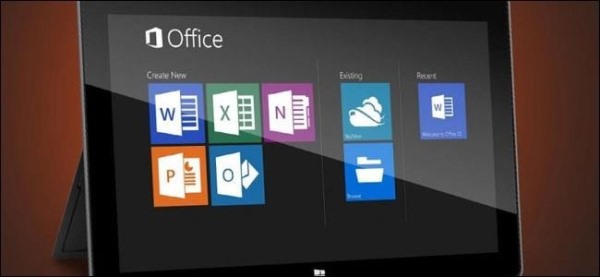
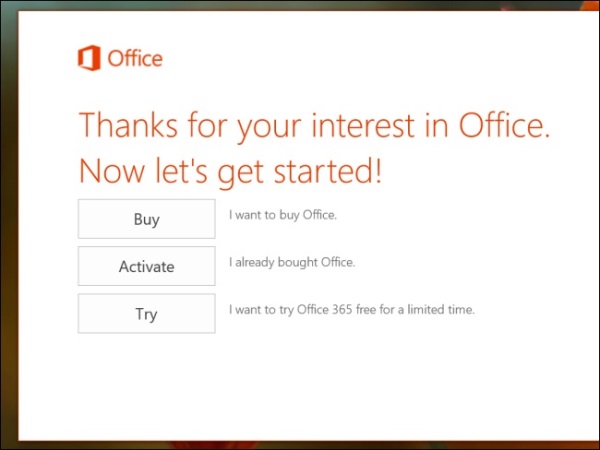


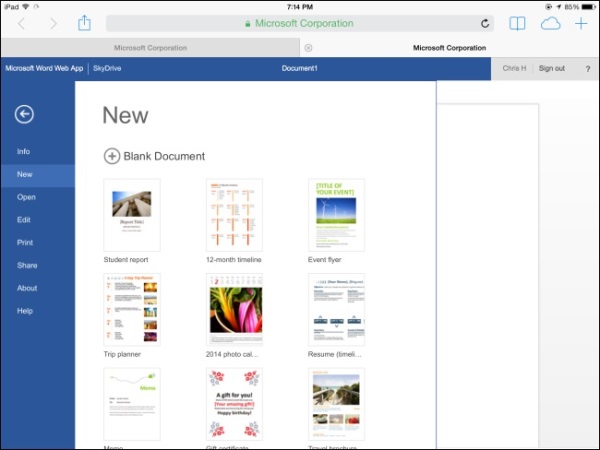
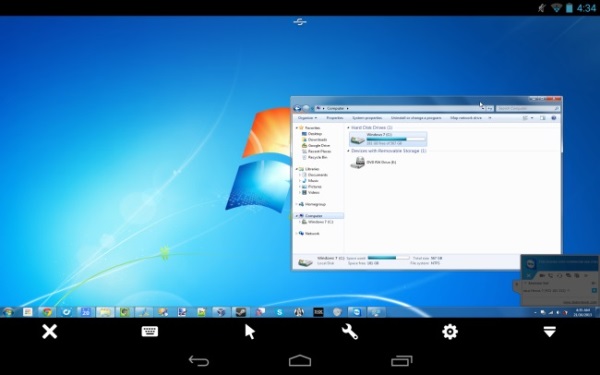
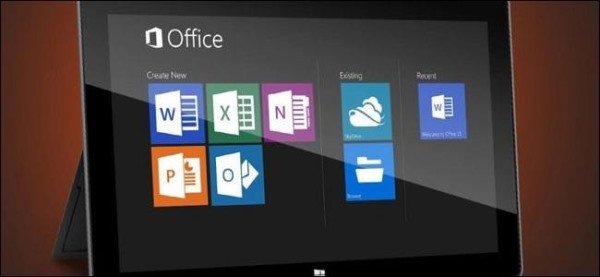
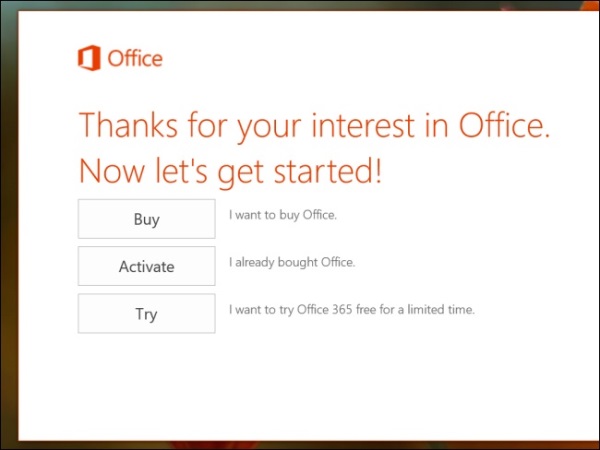


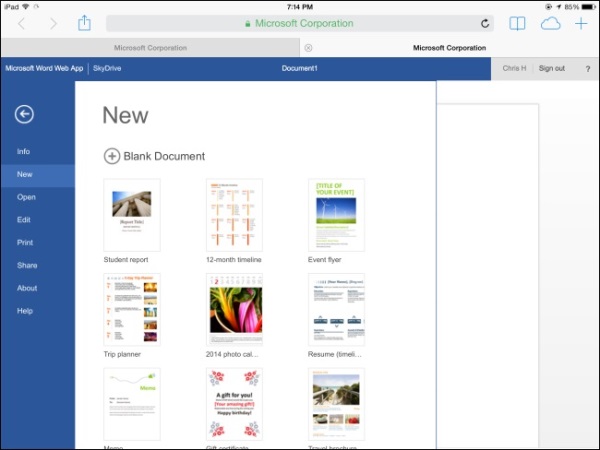
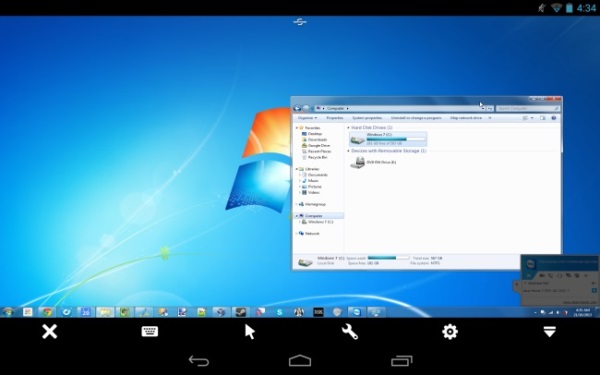
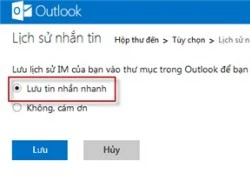 3 chiêu "nhỏ mà hay" cho Outlook.com
3 chiêu "nhỏ mà hay" cho Outlook.com 7 smartphone Nokia được mong chờ nhất năm 2014
7 smartphone Nokia được mong chờ nhất năm 2014 Giúp bạn lựa chọn máy tính bảng tốt nhất
Giúp bạn lựa chọn máy tính bảng tốt nhất Cách phát hiện ứng dụng rác để máy chạy nhanh hơn
Cách phát hiện ứng dụng rác để máy chạy nhanh hơn Học nhóm trên smartphone- mốt hot nhất của sinh viên Việt
Học nhóm trên smartphone- mốt hot nhất của sinh viên Việt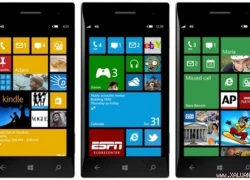 Chọn mua smartphone phù hợp năm 2014
Chọn mua smartphone phù hợp năm 2014 Ảnh hiếm trong đám cưới kín tiếng của thủ môn 2 lần vô địch SEA Games và vợ giáo viên
Ảnh hiếm trong đám cưới kín tiếng của thủ môn 2 lần vô địch SEA Games và vợ giáo viên
 Ảnh độc quyền từ bộ phim 'Guitar Man': Kim Sae Ron cực dịu dàng trong dự án cuối cùng
Ảnh độc quyền từ bộ phim 'Guitar Man': Kim Sae Ron cực dịu dàng trong dự án cuối cùng Đến năm 45 tuổi tôi mới biết sử dụng những mẹo này để có thể vừa tiết kiệm tiền vừa vẫn được hạnh phúc
Đến năm 45 tuổi tôi mới biết sử dụng những mẹo này để có thể vừa tiết kiệm tiền vừa vẫn được hạnh phúc 4 thứ cản trở phong thủy, phá tan tài lộc: Bạn nên tiễn ra khỏi nhà càng sớm càng tốt
4 thứ cản trở phong thủy, phá tan tài lộc: Bạn nên tiễn ra khỏi nhà càng sớm càng tốt Tàu mắc cạn 'hot' nhất Ninh Thuận bị nứt
Tàu mắc cạn 'hot' nhất Ninh Thuận bị nứt Du khách sống sót kỳ diệu sau 7 tiếng bị chôn vùi dưới tuyết
Du khách sống sót kỳ diệu sau 7 tiếng bị chôn vùi dưới tuyết Đinh Vũ Hề nhanh trí cứu bạn diễn nhí trên phim trường
Đinh Vũ Hề nhanh trí cứu bạn diễn nhí trên phim trường Cô gái nhập viện khẩn cấp vì bàn tay bị mắc kẹt trong mồm bạn trai
Cô gái nhập viện khẩn cấp vì bàn tay bị mắc kẹt trong mồm bạn trai Nữ diễn viên Vbiz phản pháo ra sao khi bị mỉa mai "Chưa cưới mà lại đẻ"?
Nữ diễn viên Vbiz phản pháo ra sao khi bị mỉa mai "Chưa cưới mà lại đẻ"? Soi camera thấy con gái nằm bất động trong khi các bạn đang học bài, mẹ bỉm tức tốc nhắn tin cho cô giáo
Soi camera thấy con gái nằm bất động trong khi các bạn đang học bài, mẹ bỉm tức tốc nhắn tin cho cô giáo Hé lộ về công ty của vợ Quang Hải thành lập
Hé lộ về công ty của vợ Quang Hải thành lập Diễn biến bất ngờ vụ 2 cô gái trang điểm bị gia đình chú rể lục soát vali, yêu cầu cởi đồ kiểm tra do nghi ngờ ăn trộm 20 triệu đồng
Diễn biến bất ngờ vụ 2 cô gái trang điểm bị gia đình chú rể lục soát vali, yêu cầu cởi đồ kiểm tra do nghi ngờ ăn trộm 20 triệu đồng Đã có tin của mỹ nam "mất tích" suốt 3 năm qua sau khi bị tẩy chay, đuổi khỏi showbiz
Đã có tin của mỹ nam "mất tích" suốt 3 năm qua sau khi bị tẩy chay, đuổi khỏi showbiz Tranh chấp tài sản của cố diễn viên Đức Tiến: TAND TP.HCM sắp mở phiên hòa giải
Tranh chấp tài sản của cố diễn viên Đức Tiến: TAND TP.HCM sắp mở phiên hòa giải Vụ cướp 2 triệu USD ở Tây Ninh: Con trai bị hại là chủ mưu
Vụ cướp 2 triệu USD ở Tây Ninh: Con trai bị hại là chủ mưu MC Đại Nghĩa U50 vui đời độc thân, tậu nhà vườn tiền tỷ nghỉ dưỡng
MC Đại Nghĩa U50 vui đời độc thân, tậu nhà vườn tiền tỷ nghỉ dưỡng Sốc: Nữ diễn viên Khi Cuộc Đời Cho Bạn Quả Quýt qua đời chỉ 1 tuần trước ngày phim lên sóng
Sốc: Nữ diễn viên Khi Cuộc Đời Cho Bạn Quả Quýt qua đời chỉ 1 tuần trước ngày phim lên sóng